Cách tự ghi âm trực tuyến bằng Webcam
Bạn muốn tự quay video(video recording) trực tuyến? Vì một số lý do kỳ quặc, nhiều người vẫn quay video đơn giản bằng máy quay, chuyển chúng vào máy tính của họ và sau đó tải chúng lên Internet . Điều đó hoàn toàn có thể hiểu được nếu bạn đang quay một dự án, bộ phim, v.v. và bạn đang sử dụng camera HD(HD cam) cho việc đó, nhưng nếu bạn chỉ cần ghi lại chính mình đang nói về điều gì đó, điều đó hơi quá mức cần thiết đối với hầu hết mọi người.
Bạn luôn có thể sử dụng điện thoại thông minh của mình để quay video và tải video lên(video and upload) , nhưng có thể thích dùng webcam hơn do độ phân giải, ánh sáng, tốc độ tải lên tốt hơn, v.v. May mắn thay, có một cách thực sự đơn giản để bạn có thể tự quay video trực tuyến bằng chính webcam của mình và chia sẻ(webcam and share) nó với thế giới. Tôi sẽ giả định rằng hầu hết mọi người sử dụng YouTube để tải video lên, nhưng sẽ cố gắng liệt kê một số lựa chọn thay thế cho những người không sử dụng YouTube.
Chụp ảnh webcam trên YouTube
Cách dễ nhất để quay video trực tuyến của chính bạn là sử dụng tính năng quay (capture feature)video webcam của YouTube(YouTube webcam) . Chỉ cần(Simply) truy cập trang tải lên YouTube(YouTube upload page) và bạn sẽ thấy một loạt các tùy chọn để đưa video vào YouTube .
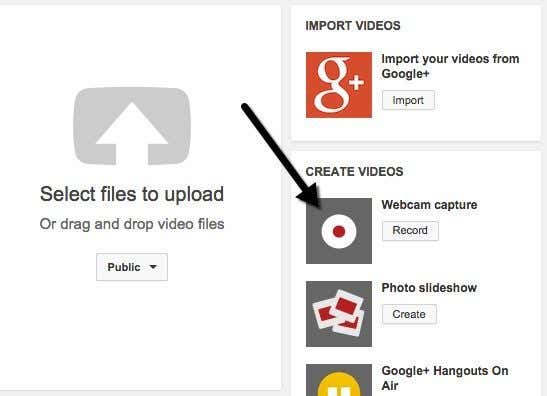
Nhấp vào nút Ghi(Record) bên dưới Chụp ảnh webcam(Webcam capture) và bạn sẽ được đưa đến một trang khác, nơi bạn có thể nhấp vào nút Bắt đầu quay(Start recording) để bắt đầu quay video selfie của mình .

Khi bạn nhấp vào nút đó, một cửa sổ bật lên sẽ xuất hiện hỏi bạn có muốn YouTube có quyền truy cập vào máy ảnh và micrô(camera and microphone) của bạn hay không . Nhấp vào nút radio Cho phép và chọn hộp (Allow)Ghi nhớ(Remember) . Tùy thuộc vào hệ điều hành và trình duyệt(OS and browser) của bạn, bạn có thể nhận được một thông báo bật lên khác từ chính trình duyệt hỏi bạn muốn cho phép hay từ chối quyền truy cập vào máy ảnh của mình. Đối với tôi, trong Chrome , nó hiển thị ở đầu trang web. Sau khi tôi nhấp vào đó, nó bắt đầu ghi.
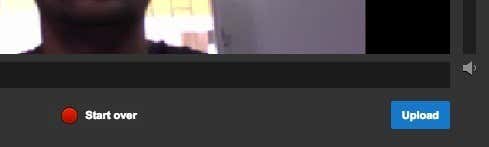
Khi bạn hoàn tất, hãy nhấp vào nút Dừng ghi( Stop recording) . Bây giờ bạn sẽ có tùy chọn để bắt đầu lại hoặc tải video lên YouTube . Đó là về nó để quay video bằng webcam của bạn và tải chúng lên YouTube .
Xét về yếu tố vui nhộn(fun factor) , YouTube không cho bạn nhiều lựa chọn khi quay video. Nếu bạn muốn thêm một số hiệu ứng đặc biệt vào video của mình mà không gặp rắc rối trong việc chỉnh sửa video(video editing) , v.v., thì hãy xem một trang web khác có tên là Fotofriend .
Hiệu ứng video Fotofriend
Tôi rất thích sử dụng Fotofriend vì nó có rất nhiều hiệu ứng video thú vị mà bạn có thể sử dụng trong thời gian thực khi quay video của mình. Đầu tiên(First) , cho phép truy cập vào webcam và micrô(webcam and microphone) của bạn và sau đó bạn sẽ tự động thấy một lưới gồm bốn hiệu ứng mà bạn có thể chọn. Bạn cũng có thể nhấp vào mũi tên trái và phải để xem thêm hiệu ứng. Nhìn chung, chúng có khoảng 56 hiệu ứng video khác nhau.

Sau khi bạn chọn một hiệu ứng, nó sẽ tải màn hình có hiệu ứng đó và một vài tùy chọn. Vì một số lý do kỳ quặc, bạn chỉ có thể chọn thời lượng ghi âm(recording length) là 10 giây, 30 giây hoặc 3 phút. Tôi không biết họ nghĩ ra những giá trị đó từ đâu. Bạn cũng có thể chuyển nó sang chất lượng cao nếu webcam của bạn có độ phân giải HD.

Sau khi hoàn tất quá trình ghi, bạn có thể phát lại hoặc nhấp vào nút Video mới(New Video) để hủy video hiện tại và quay(video and record) lại. Nếu bạn thích video, chỉ cần nhấp vào nút Lưu Video(Save Video) và bạn có thể tải trực tiếp video xuống ổ cứng của mình dưới dạng tệp FLV(FLV file) . Sau đó, bạn có thể tải tệp FLV(FLV file) đó lên YouTube mà không cần chuyển đổi hoặc thay đổi tệp.
Có một số trang web khác mà bạn có thể sử dụng để quay video trực tuyến(video online) , nhưng đối với 99% mọi người, hai tùy chọn này sẽ phù hợp. Tôi thực sự không thể tìm thấy bất kỳ trang web nào khác có hiệu ứng video tốt như Fotofriend , vì vậy nếu bạn biết về một trang web, hãy đăng nó trong phần bình luận. Vui thích!
Related posts
5 Best Sites để tìm Online Tutor cho Adults and Kids
Làm thế nào để Nghe Radio Stations Online cho Free
10 Best Sites cần theo dõi Cartoons Online cho Free
6 Trang web để chơi Retro Games Online Đối Free
Start một Online Journal Với Những 6 Best Websites và Apps
Cách tìm giao dịch trực tuyến tốt nhất và tiết kiệm tiền khi mua sắm
Chuyển đổi giữa nhiều loại tệp khác nhau trực tuyến
54 lựa chọn thay thế tốt nhất đến Amazon cho Online Shopping
6 nơi tốt nhất để phát trực tuyến Anime
6 trang web mua sắm trực tuyến sang trọng tốt nhất
10 nguồn trực tuyến tốt nhất cho video miễn phí bản quyền
6 công cụ chia sẻ màn hình trực tuyến miễn phí
10 trang web tốt nhất để in ảnh kỹ thuật số trực tuyến
10 trang web tìm kiếm để tìm người trực tuyến
7 bộ hẹn giờ trực tuyến miễn phí tốt nhất mà bạn nên đánh dấu
3 ứng dụng Pomodoro trực tuyến tốt nhất
10 khóa học trực tuyến miễn phí quốc tế ít được biết đến hơn
5 Dịch vụ OCR Trực tuyến Miễn phí Đã được Kiểm tra và Đánh giá
5 công cụ tạo lưu đồ trực tuyến miễn phí tốt nhất
10 trang web cho khóa học đại học trực tuyến miễn phí tốt nhất
